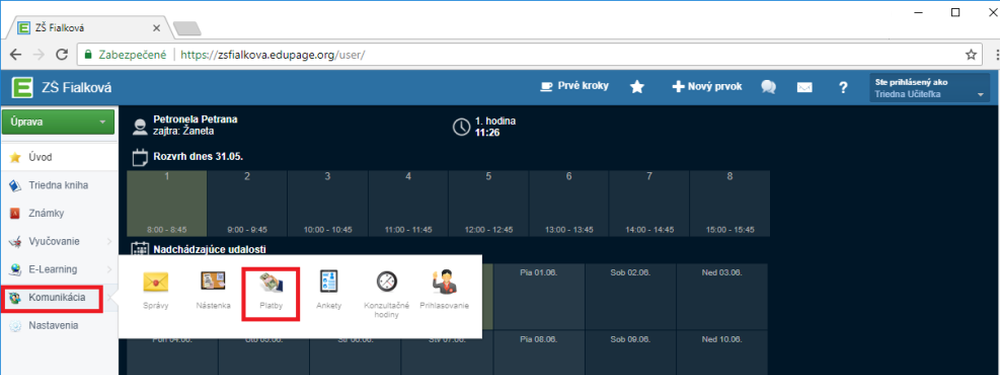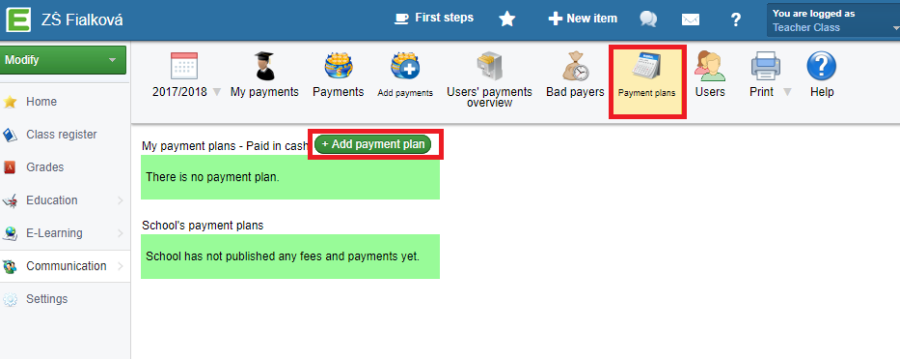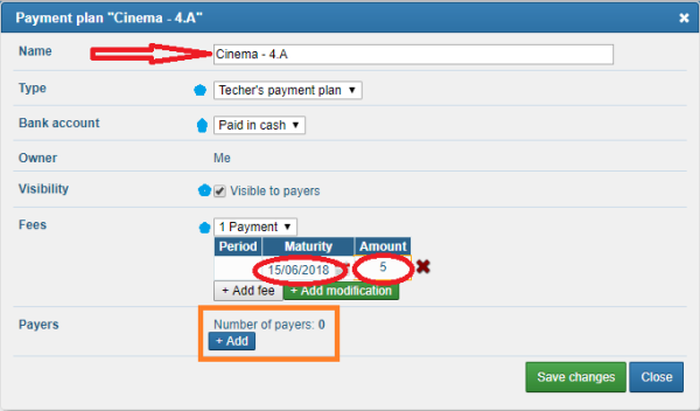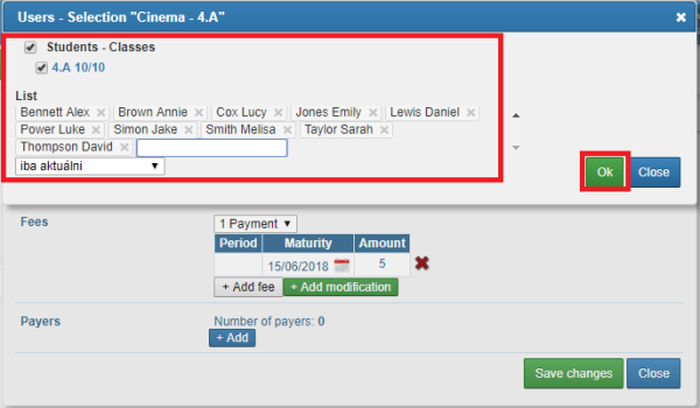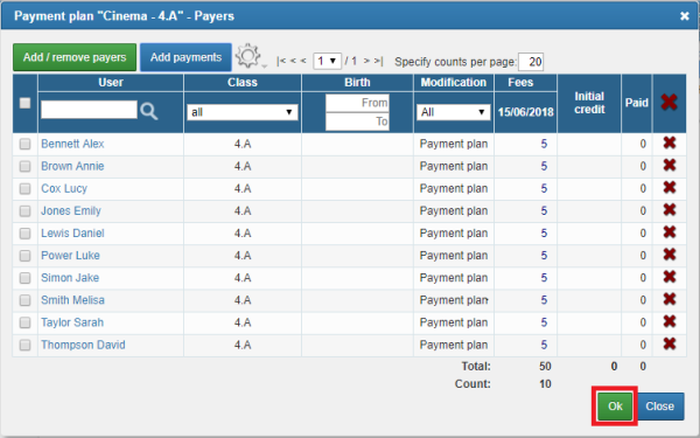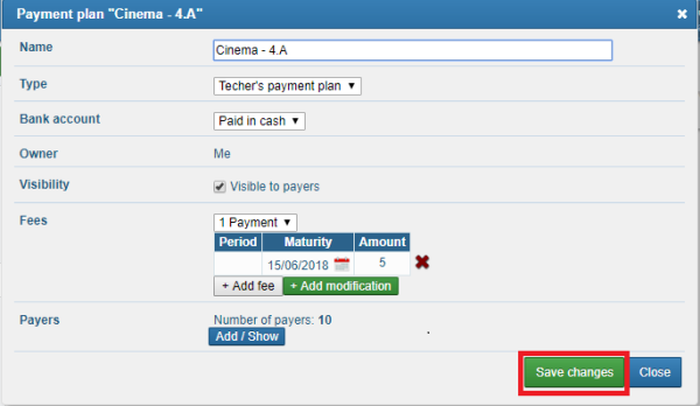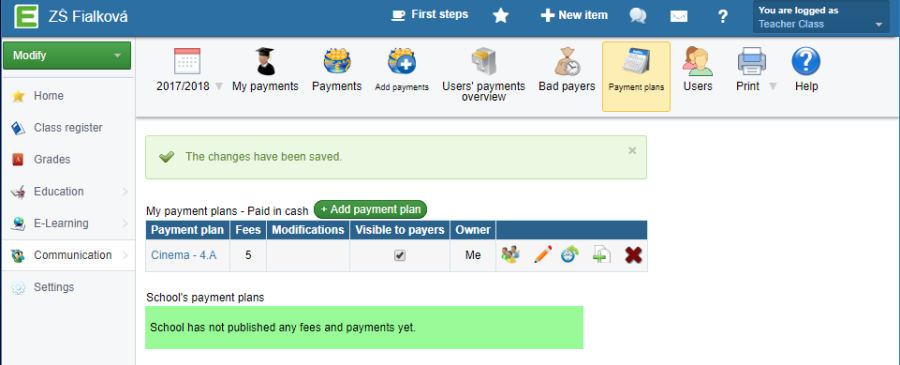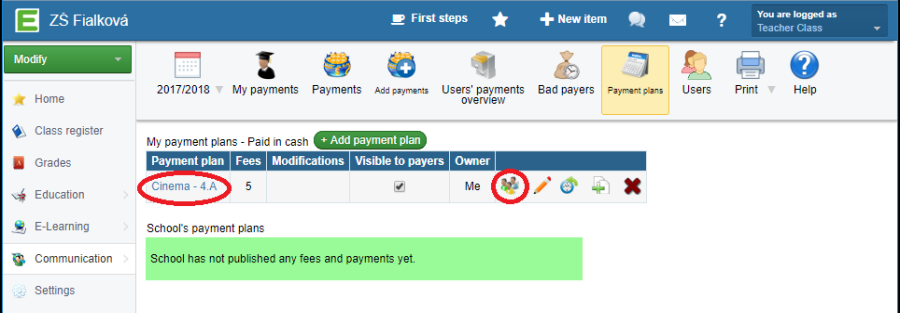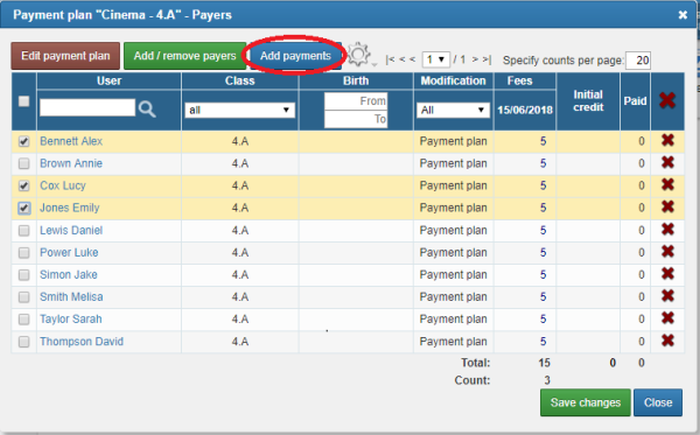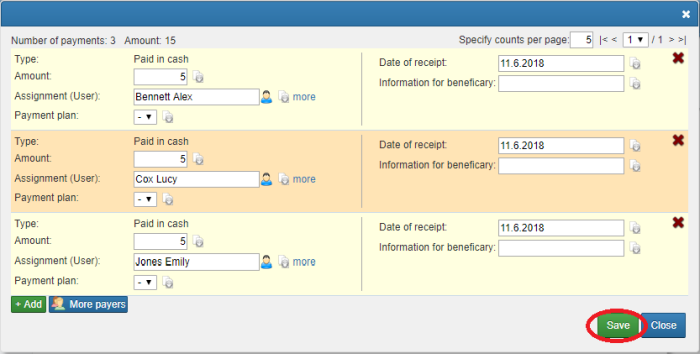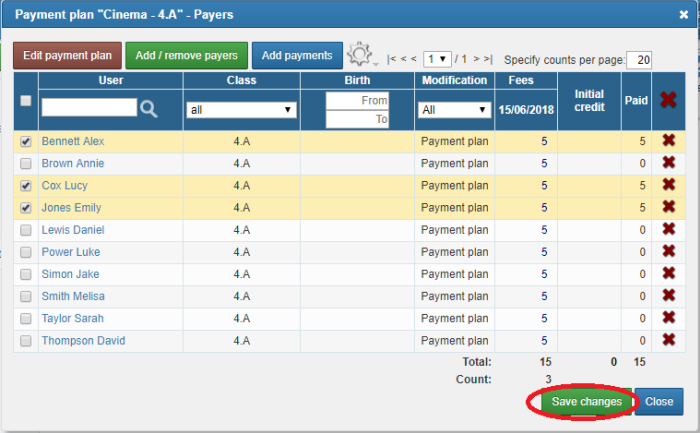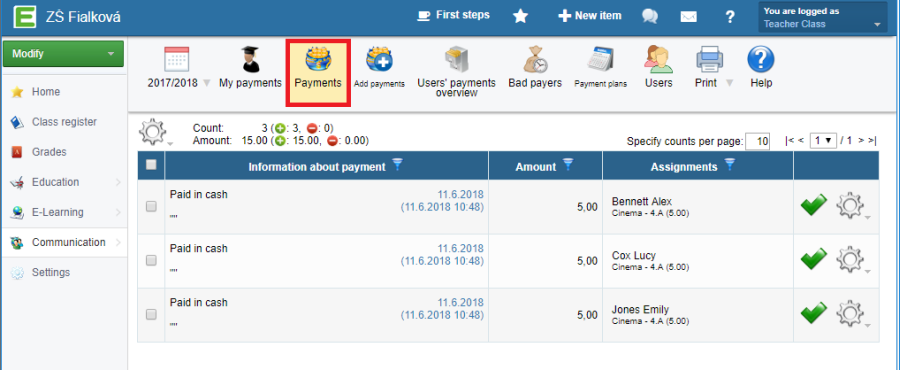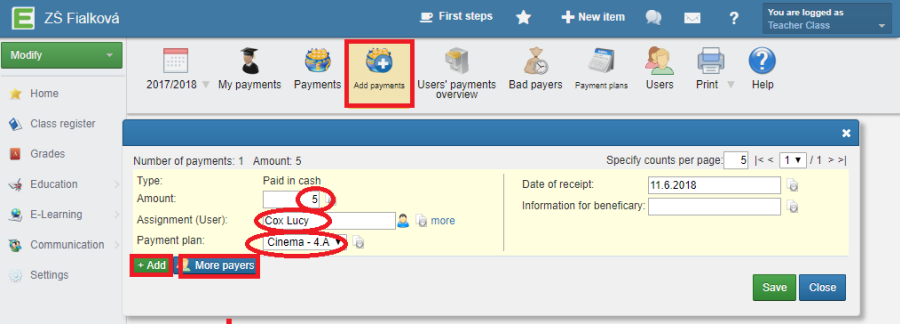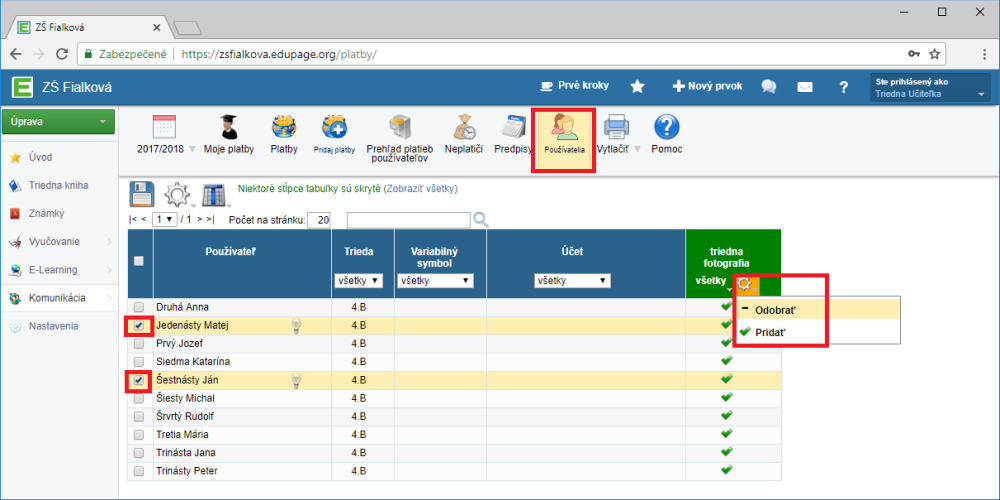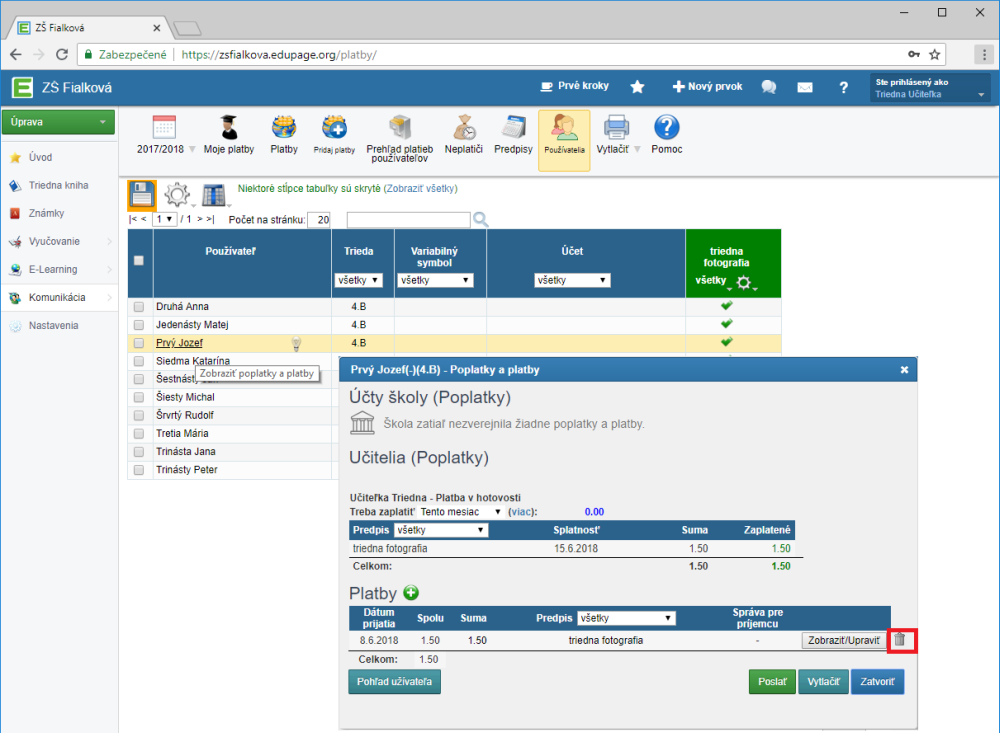Mokytojas: grynųjų pinigų surinkimas veikloms mokykloje (interneto naršyklėje)
Mokytojas: grynųjų pinigų surinkimas veikloms mokykloje (mobiliojoje programėlėje)
Klasės auklėtojas gali lengvai sukurti ir administruoti grynųjų pinigų surinkimą, kai su moksleiviais planuoja apsilankymą kino teatre ar muziejuje.
Naują grynųjų pinigų surinkimą galima sukurti pasirinkus kairiajame meniu „Bendravimas“, skyrių „Mokėjimai“.
Tada viršutiniame meniu pasirinkite „Mokėjimo planai“ ir spustelėkite mygtuką „+ pridėti mokėjimo planą“.
Naujo mokėjimo plano dialogo lange įveskite mokėjimo plano pavadinimą (pvz., Kinas - 4.A), pasirinkite surinkimo pabaigos datą ir įveskite sumą, kurią reikia surinkti iš kiekvieno moksleivio (pažymėta raudona spalva).
Kai kurie laukai (pažymėti mėlyna spalva) užpildomi automatiškai - „Tipas: Mokytojo mokėjimo planas“, „Banko sąskaita: mokama grynaisiais“, „Matomumas: matoma mokėtojams“, „Mokesčiai: 1 mokėjimas“.
Jei tai pakartotinis mokėjimas, užpildykite lauką „Laikotarpis“.
Dalyje „Mokėtojai“ spustelėkite mėlyną mygtuką „+ Pridėti“.
Dabar galima pridėti mokėtojus. Kaip klasės mokytojas, jūs galite automatiškai pasiekti savo klasę. Galite pasirinkti visus mokinius vienu paspaudimu arba pasirinkti atskirus mokinius iš klasės (pvz., jei žinote, kad kai kurie mokiniai nedayvaus).
Spustelėkite žalią mygtuką „OK“.
Norėdami įrašyti šį mokėjimo planą, spustelėkite žalią mygtuką „Išsaugoti pakeitimus“.
Dabar jūsų mokėjimo plane sukurtas naujas grynųjų pinigų surinkimas „Kinas - 4.A“.
Jame galite lengvai įrašyti sumokėjusius mokinius. Dešinėje spustelėkite mokėjimo plano pavadinimą arba žmogaus piktogramą.
Pasirinkite sumokėjusius mokinius ir viršuje spustelėkite mėlyną mygtuką „Pridėti mokėjimus“.
Atidarytame dialogo lange galite pamatyti mokėjimus, priskirtus pasirinktiems mokiniams. Spustelėkite mygtuką „Išsaugoti“.
Pabaigoje esančiame stulpelyje galite pamatyti, kaip pasikeitė informacija apie tai, kas sumokėjo.
Spustelėkite mygtuką „Išsaugoti pakeitimus“.
Jei norite pamatyti mokinių, kurie jau sumokėjo, sąrašą (arba kuriuos pažymėjote kaip „sumokėjusius“, viršutiniame meniu pasirinkite „Mokėjimai“.
Mokėtojus taip pat galite pridėti naudodami viršutiniame meniu esančią piktogramą „Pridėti mokėjimus“. Lange galite įvesti sumą, mokėtojus ir pasirinkti mokėjimo planą arba pridėti daugiau mokėtojų vienu metu.
Mokėjimo plano koregavimas / anksčiau priskirto apmokėjimo pašalinimas
Koreguoti mokiniams priskirtus mokėjimo planus galima skiltyje „Vartotojai“.
Keli mokiniai gali būti pažymėti ir jiems pridėtas arba pašalintas mokėjimas. Išsaugokite pakeitimus.
Arba spustelėkite vieną mokinį ir pašalinkite mokėjimą spustelėję šiukšliadėžės piktogramą atidarytame dialogo lange.
Taip pat žr.: Mokėjimų modulio vadovo temų sąrašas

 English
English  Slovenčina
Slovenčina  Deutsch
Deutsch  España
España  Francais
Francais  Polish
Polish  Russian
Russian  Čeština
Čeština  Greek
Greek  Romanian
Romanian  Arabic
Arabic  Português
Português  Indonesian
Indonesian  Croatian
Croatian  Serbia
Serbia  Farsi
Farsi  Hebrew
Hebrew  Mongolian
Mongolian  Bulgarian
Bulgarian  Georgia
Georgia  Azerbaijani
Azerbaijani  Thai
Thai  Turkish
Turkish  Magyar
Magyar